在 iPhone 上添加和移除电子邮件账户若要使用“邮件” App 收发电子邮件,你需要添加要使用的电子邮件账户。首次打开“邮件”时,App 会要求你设置账户。你可以随时将更多电子邮件账户添加到 iPhone,或移除不再需要的电子邮件账户。
添加电子邮件账户你可以将一个或多个电子邮件账户添加到“邮件” App,以便你可以在一个位置接收所有电子邮件,并从任意账户轻松发送电子邮件。
前往“设置” > App >“邮件”。
轻点“邮件账户”,然后轻点“添加账户”。
轻点要使用的电子邮件服务(例如 iCloud、Microsoft Exchange 或 Gmail(谷歌)),然后输入你的电子邮件账户信息。
如果你的电子邮件服务不在列表中,请轻点“其他”,轻点“添加邮件账户”,然后输入你的电子邮件账户信息。
【注】如果设置了多个账户,你可以在编写电子邮件时选取要用于发送的账户。请参阅发送电子邮件。
暂停使用电子邮件账户如果要暂时在 iPhone 上停止从账户收发电子邮件,你可以在“设置”中将其关闭。你可以随时轻松地将其重新打开。
前往“设置” > App >“邮件”。
轻点“邮件账户”,轻点你要关闭的电子邮件账户,然后执行以下一项操作:
关闭 iCloud 电子邮件账户:关闭“在此 iPhone 上使用”。
关闭其他电子邮件账户:关闭“邮件”。
【提示】你可以选取是否要继续搭配此账户使用其他 App,包括“通讯录”、“日历”和“提醒事项”。逐个打开或关闭每个 App。
删除电子邮件账户你可以在 iPhone 上将电子邮件账户从“邮件” App 以及使用该账户的所有 App 中移除。
【注】此操作不会取消电子邮件账户,它只会将该账户从 iPhone 移除。若要彻底关闭该账户,请访问你的电子邮件账户提供商。
前往“设置” > App >“邮件”。
轻点“邮件账户”,轻点要从 iPhone 移除的电子邮件账户,然后轻点“退出登录”或“删除账户”。
【注】如果稍后改变了主意,你可以将电子邮件账户重新添加回 iPhone。请参阅添加电子邮件账户。
将“邮件” App 添加回主屏幕如果未在主屏幕上看到“邮件” App,你可以在 App 资源库中找到它并重新添加。
在主屏幕上,向左轻扫直至你看到 App 资源库。
在搜索栏中输入“邮件”。
按住 ,然后轻点“添加到主屏幕”。
若要重新排列主屏幕以使其专属于你,请参阅在主屏幕上移动 App 和小组件。
另请参阅在 iPhone 上的“邮件”中检查电子邮件在 iPhone 上的“邮件”中发送电子邮件在 iPhone 上设置用于 iCloud 邮件的自定义电子邮件域